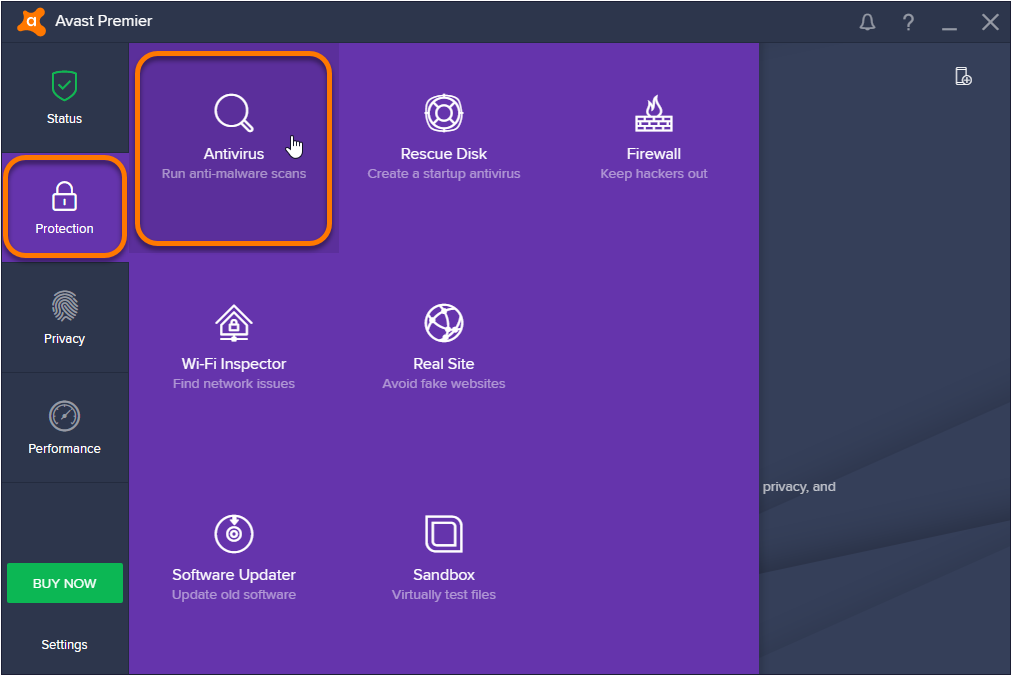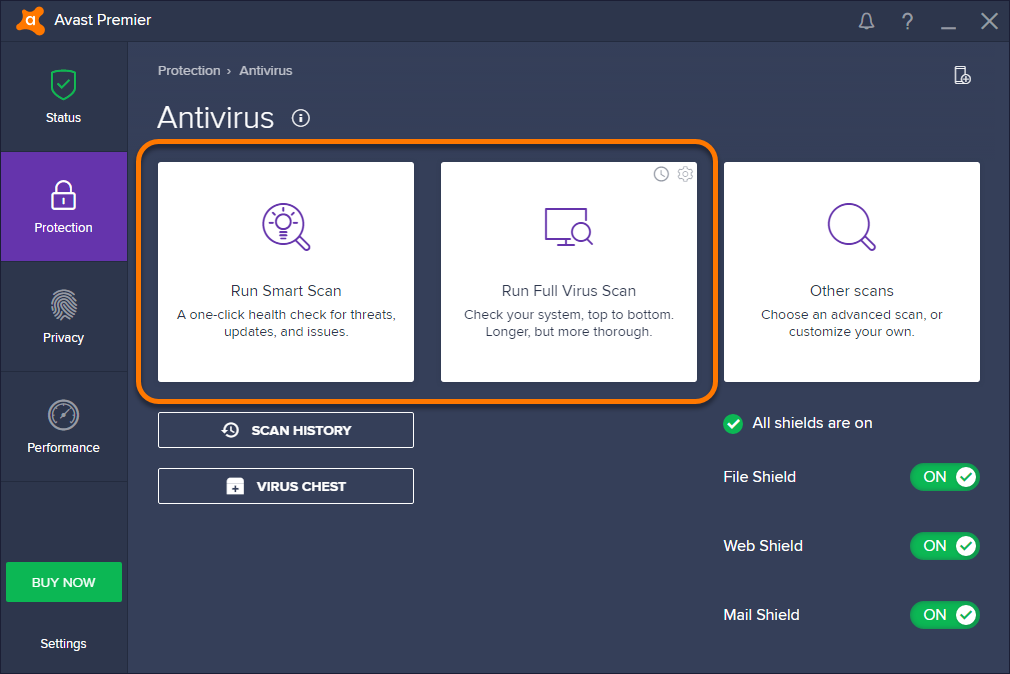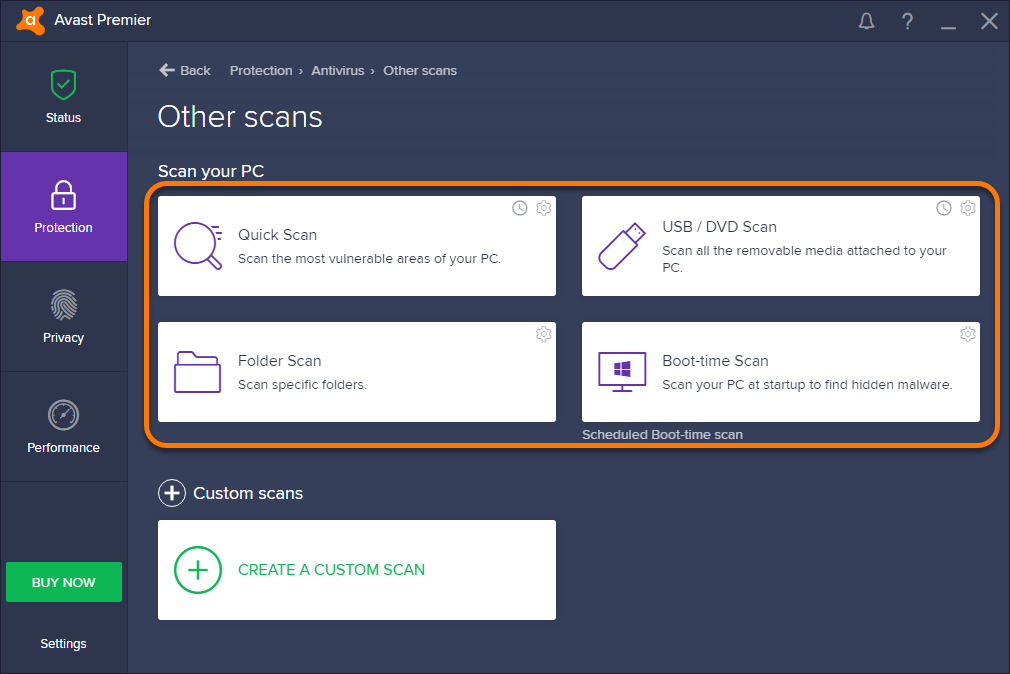El mantenimiento del computador es aquel que debemos realizar al computador cada cierto tiempo, bien sea para corregir fallas existentes o para prevenirlas.
Buscar este blog
lunes, 11 de febrero de 2019
COMO USAR EL ANTIVIRUS EN COMPUTADORA
Análisis con antivirus
- Análisis inteligente: se trata de un análisis exhaustivo que detecta software malicioso, software obsoleto, complementos de navegador de dudosa reputación, amenazas de red, problemas de rendimiento, y contraseñas poco seguras, duplicadas o que están en riesgo.
- Análisis de virus completo: se trata de un análisis predefinido y en profundidad del sistema que revisa las unidades de almacenamiento y la memoria para detectar software malicioso (incluidos los rootkits).
- Análisis rápido: analiza la unidad principal del PC en la que se almacenan los archivos de sistema, los programas de inicio automático y todos los tipos conocidos de rootkits. El análisis solo tiene en cuenta los tipos de archivos que pueden representar un riesgo, lo que hace que la ejecución sea rápida.
- Análisis de USB/DVD: analiza los dispositivos de almacenamiento extraíbles que están conectado al PC. Por ejemplo, los discos duros externos, las unidades flash USB, los CD y los DVD.
- Análisis de carpetas: analiza las carpetas seleccionadas al iniciar el análisis.
- Análisis durante el arranque: analiza el PC durante el siguiente arranque del sistema y antes de que se inicie el software malicioso que pueda haber. Realizar un análisis durante el arranque mejora las posibilidades de detectar y eliminar el software malicioso antes de que este pueda contraatacar.
EJECUTAR UN ANÁLISIS
- Abra la interfaz de usuario de Avast y vaya a Protección ▸ Antivirus.
- Seleccione el tipo de análisis:
- Haga clic en las opciones Ejecutar Análisis inteligente o Ejecutar análisis de virus completo de la pantalla de Antivirus.
- Haga clic en Otros análisis y, a continuación, en el mosaico del análisis que desee ejecutar.
Aparecerá una pantalla de progreso mientras se está analizando el PC. Cuando finalice el análisis, podrá ver los resultados.
Cómo analizar tu ordenador en busca de virus con Windows Defender desde CMD
Sin duda, una de las mejores características de Windows 10 es su antivirus predeterminado, Windows Defender. Aunque este antivirus ya lleva tiempo existiendo (bajo el nombre de Microsoft Security Essentials) y con Windows 8 ya empezó a abrirse hueco en el sistema operativo, no ha sido hasta ahora, con Windows 10, cuando finalmente se ha convertido en un gran antivirus capaz incluso de sustituir a cualquier antivirus de terceros, siendo suficientemente capaz de proteger nuestro sistema de cualquier amenaza. Además de su sencilla interfaz, este antivirus también esconde otras funciones que pasan desapercibidas para muchos, como la posibilidad de lanzar análisis desde CMD.
Por defecto, Windows Defender cuenta con una interfaz muy sencilla desde la que podemos controlar y configurar el antivirus, además de otras funciones como, por ejemplo, el optimizador de Windows, el firewall o el control de aplicaciones y cuentas.
Cómo sobrevivir sin antivirus en Windows
Hoy en día, nada se valora más que la seguridad. Asustados por las noticias sobre hackers y virus, ya no movemos el ratón sin antes habernos atrincherado tras múltiples escudos y análisis constantes. La vida sin un antivirus parece impensable.
Sin embargo, sí es posible vivir sin antivirus. A cambio de adquirir unos cuantos hábitos saludables, la necesidad de tener un vigilante gastando los recursos de nuestro ordenador desaparece. Y entonces el ordenador gana en velocidad y se evitan molestias mayores, como las falsas alarmas…
¿Por qué vivir sin antivirus? Más rendimiento y estabilidad.
Con la cantidad de antivirus gratuitos que hay, el dinero ya no es un argumento de peso para renunciar a los antivirus. En su lugar, quienes optan por usar Windows sin antivirus esgrimen otras razones: velocidad y estabilidad.
La primera tiene que ver con el rendimiento. La mayoría de antivirus necesitan abundante memoria y potencia de cálculo para llevar a cabo su labor de vigilancia. En algunos casos, los consumos de memoria que pueden llegar a los 100 mega y tesen reposo.
MANTENIMIENTO DE LA COMPUTADORA Y LIMPIEZA DE VIRUS
Tipos de mantenimiento de las computadoras
Cuando hablo de Mantenimiento a una Computadora, me refiero a las medidas y acciones que se toman para mantener a una PC funcionando adecuadamente, sin que se cuelgue o emita mensajes de errores con frecuencia.
Existen dos tipos de mantenimiento que se le puede aplicar a una computadora:
- Mantenimiento Correctivo
Este mantenimiento también es denominado “mantenimiento reactivo”, tiene lugar luego que ocurre una falla o avería, es decir, solo actuará cuando se presenta un error en el sistema. En este caso si no se produce ninguna falla, el mantenimiento será nulo, por lo que se tendrá que esperar hasta que se presente el desperfecto para recién tomar medidas de corrección de errores.
Consecuencias:
-Paradas no previstas en el proceso productivo, disminuyendo las horas operativas.
-Afecta las cadenas productivas, es decir, que los ciclos productivos posteriores se verán parados a la espera de la corrección de la etapa anterior.
-Presenta costos por reparación y repuestos no presupuestados, por lo que se dará el caso que por falta de recursos económicos no se podrán comprar los repuestos en el momento deseado
-La planificación del tiempo que estará el sistema fuera de operación no es predecible.
- Mantenimiento Preventivo
Este mantenimiento también es denominado “mantenimiento planificado”, tiene lugar antes de que ocurra una falla o avería, es recomendable realizarlo cada 3 meses, se efectúa bajo condiciones controladas sin la existencia de algún error en el sistema. Se realiza a razón de la experiencia y pericia del personal a cargo, los cuales son los encargados de determinar el momento necesario para llevar a cabo dicho procedimiento; el fabricante también puede estipular el momento adecuado a través de los manuales técnicos.
Características:
-Se realiza en un momento en que no se esta produciendo, por lo que se aprovecha las horas ociosas de la planta.
-Se lleva a cabo siguiente un programa previamente elaborado donde se detalla el procedimiento a seguir, y las actividades a realizar, a fin de tener las herramientas y repuestos necesarios “a la mano”.
-Cuenta con una fecha programada, además de un tiempo de inicio y de terminación preestablecido y aprobado por la directiva de la empresa.
-Está destinado a un área en particular y a ciertos equipos específicamente. Aunque también se puede llevar a cabo un mantenimiento generalizado de todos los componentes de la planta.
-Permite a la empresa contar con un historial de todos los equipos, además brinda la posibilidad de actualizar la información técnica de los equipos.
-Permite contar con un presupuesto aprobado por la directiva.
Pasos para llevar acabo el mantenimiento preventivo
1. Desconexión de los cables externos. El cable de entrada de energía eléctrica debe ser desconectado de la fuente del PC. Todos los aparatos que se conectan al equipo deben estar apagados. Los cables que llegan de los periféricos al PC también deben desconectarse. La manipulación de PC tanto para reparación o mantenimientos preventivos debe hacerse en la medida de lo posible con zapatos aislantes o pulseras antiestáticas. No es necesario APRETAR demasiado los conectores de los cables periféricos que se acoplan por la parte de atrás al PC cuando se reconectan, pues eso propicia el desprendimiento de los tornillos de los conectores del PC.
2. Limpieza de interior del PC. Para retirar el polvo te recomendamos utilizar un aparato soplador que sea capaz de lanzar un chorro de aire. Si utilizas una aspiradora tienes que utilizar una brocha o pincel para ayudar en la remoción de grumos (combinación de polvo y grasa o polvo y humedad) teniendo precaución en el movimiento de los mismos para no dañar componentes o aflojar cables. Con el soplador inyecta aire POR TODOS LOS SECTORES. La fuente de energía de la computadora retiene la mayor cantidad de polvo por lo que hay que soplar por sus rejillas y por la cavidad del extractor del aire. Abre la ventana del floppy e introduce aire por ahí.
Hay que revisar los conectores internos del PC (puntos en donde se enchufan cables), para asegurarse que no están flojos. Igual procedimiento es aplicable a las placas y módulos de memoria RAM (los malos contactos pueden producir BLOQUEOS y RESETEO del PC).
3. Limpieza del monitor. Le puedes inyectar aire por sus rejillas sin abrirlo, pues la energía residual que conserva después de apagado lo hace peligroso. Este debería destaparse solo en caso de necesitar reparación.
4. Limpieza del teclado. Voltéalo boca abajo e inyecta aire entre sus teclas para retirar el polvo y cuerpos extraños. No es necesario retirar las tapas de las teclas del PC para lavarlas, su reposición genera bastantes fallas mecánicas (se pueden limpiar pasando entre ellas un pañuelo humedecido con jabón líquido).
5. Mantenimiento de las impresoras. Tienen diferentes tratamientos según su tecnología. Las de matriz de puntos requieren más atención (debido a su mayor porcentaje de trabajo mecánico que genera fricción, calor y polvillo). A estas hay que destaparlas para soplar en su interior dado que recogen bastante polvo y partículas de papel. Luego hay que limpiar con varsol o disolvente el riel o eje por donde se desliza la cabeza impresora, para retirar la grasa vieja. Lubrica el eje con aceite grueso, como el que se utiliza en los motores de los automóviles. El cabezal de impresión puede retirarse para colocarlo boca abajo con la boquilla de las agujas sumergidas en alcohol isopropílico a fin de disolver la tinta compactada. La boquilla debe ser lubricada por debajo para minimizar la fricción de las agujas en dicha área.
Cómo darle mantenimiento a una computadora
1Limpia todos los archivos inútiles que dejan tus navegadores. Para hacerlo, puedes usar el Liberador de espacio en disco en los sistemas de Windows o descargar un programa gratuito como CCleaner para que lo haga por ti. En Linux, puedes usar Kleansweep o Bleachbit. Las cookies y la memoria caché que dejan los navegadores puede llegar a convertirse en gigabytes de espacio desperdiciado, así que es importante eliminarlas.
2
Busca y elimina cualquier spyware o virus en tu PC. Existe una gran cantidad de herramientas disponibles para hacerlo, siendo Avast una aceptable.
3
Desfragmenta tu disco duro mensualmente para mantener a tu computadora funcionando sin problemas. Windows XP incluye una utilidad para hacerlo, pero también existe una herramienta llamada Magical Defrag, que desfragmenta automáticamente tu sistema durante periodos de inactividad.
4
Desinstala programas que ya no uses y elimina música que ya no escuches.Mientras más espacio libre tengas en tu computadora, más rápido funcionará. Te sorprenderás de la cantidad de espacio que liberarás y de cuánto aumentará el rendimiento de tu computadora.
5
Escribe el comando msconfig en la línea de comandos Ejecutar para abrir una ventana que te permitirá desmarcar los programas de inicio que no uses. Para ello, es posible que debas reinicir tu computadora muchas veces. CCleaner también cuenta con una opción que te permite hacer lo mismo (Herramientas--->Inicio)
martes, 5 de febrero de 2019
Suscribirse a:
Entradas (Atom)